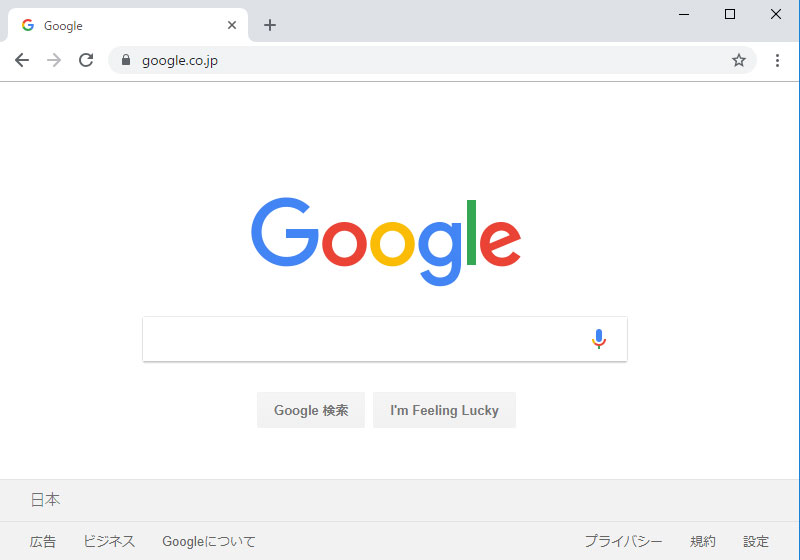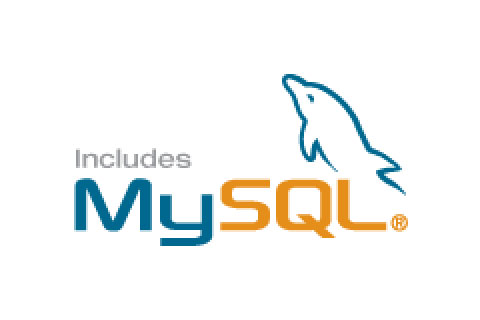この記事には広告を含む場合があります。
記事内で紹介する商品を購入することで、当サイトに売り上げの一部が還元されることがあります。
目次
Google Search Consoleへの登録
みなさんは検索エンジンの検索結果を確認できる「Google Search Console」に登録していますか?
サイトのアクセス数をアップさせるときに欠かせない検索エンジンからの流入です。今回はサイトの PV を増やす手助けとなる「Google Search Console」へ登録する手順を確認していきます。
Google Search Console に登録する理由
- 検索エンジンからの流入
- SNS(Facebook,Twitterなど)からの流入
- サイトに設置されたリンクからの流入
の3つとなります。
その中でも「検索エンジンからの流入」はサイトが大きくなるにつれて非常に多くのウェイトを占めます。日本の検索エンジンはGoogleとYahooで90%以上のシェアを占めています。しかもGoogleとYahooと同じ検索エンジンであるGoogleの検索エンジンを利用しています。
「Google Search Console」に登録することは、90%以上のシェア誇る検索エンジンにアプローチするための最低必須の対応になります。そのためサイト開設後に一番最初に行う作業と言えます。
Google Search Console にサイトを登録する方法

では実際に「Google Search Console」に登録する方法を確認していきましょう。
サイトを登録する前に
まずはサイトを「Google Search Console」に登録する前に、自分のサイトが「https://ドメイン名」でアクセスできるかどうかを確認してください。
Google は、https に対応しているかどうかはサイトの評価に影響すると明言しています。サイトが既に https に対応済みであれば良いですが、http のみのサイトはできれば事前に https に対応することをおすすめします。
仮にサイトの設置先がレンタルサーバーであれば、ほとんどのレンタルサーバー会社が無料SSLを提供してくれているため、https化を少ない労力で対応することができます。
サイトを登録する手順
新しいサイトを追加するときは、左上にある「ドメイン名」または「プロパティ検索」と書かれた項目をクリックします。
Google Search Consoleに登録中のドメイン一覧が表示されますので、一番下にある選択項目「プロパティを追加」をクリックします。
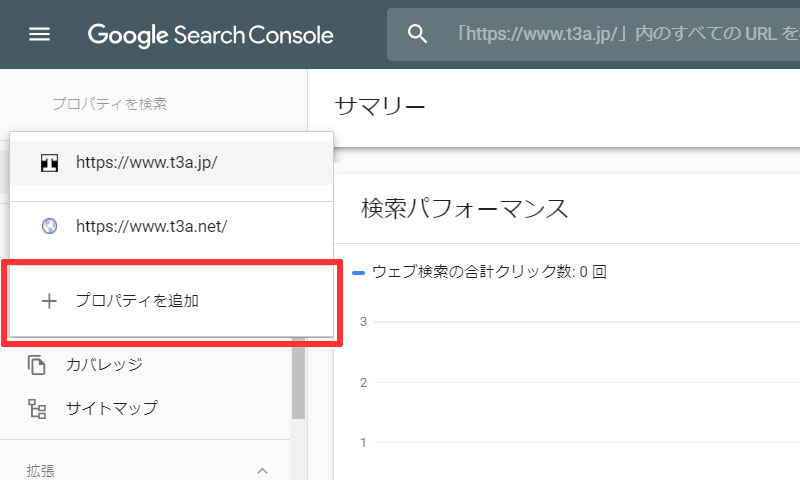
「サイトURLを追加」と書かれた入力欄に自分のサイトのトップページのURLを記入します。
注意事項として、https に対応しているサイトは必ず「https://ドメイン名/」と入力して下さい。http と https は別サイトと判定されるため、入力を間違うと大きくサイトへのアクセス数に影響が及びますので、確実に入力しましょう。
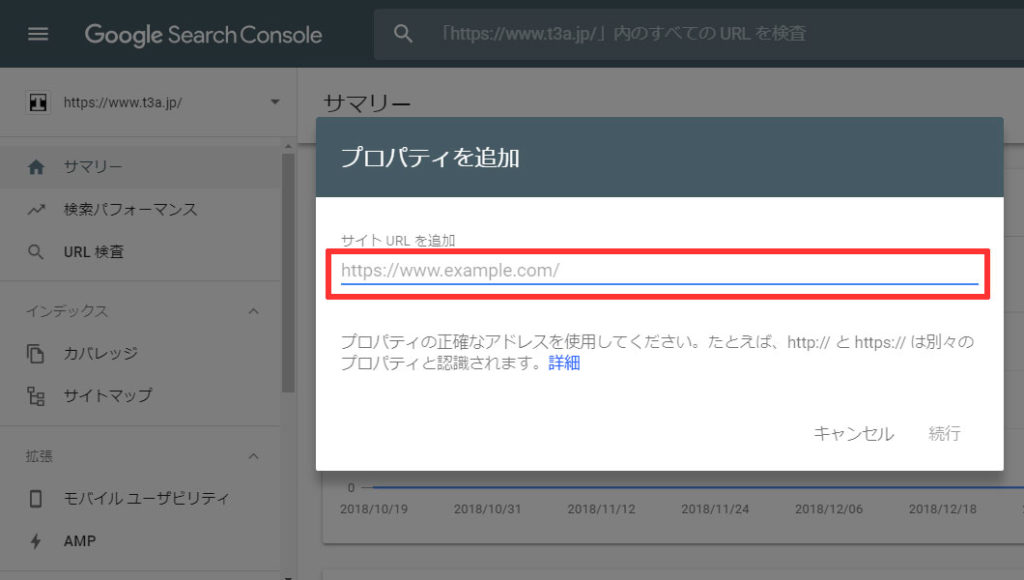
URLを入力後、自分がドメインの所有者であることを示す作業が必要です。
確認方法は
- ファイルのアップロード
- HTML タグを追加する
- Google Analytics と連携する
- Google タグマネージャと連携する
- ドメイン名プロバイダ(DNS)の設定を編集する
の5つが用意されていますが、基本となる確認方法は HTML ファイルのアップロードになります。
ファイル名をクリックして、確認用ファイルをダウンロードします。ダウンロードしたファイルは、FTPソフトを使用して自分のドメインの直下にファイルを設置してから確認ボタンをクリックします。
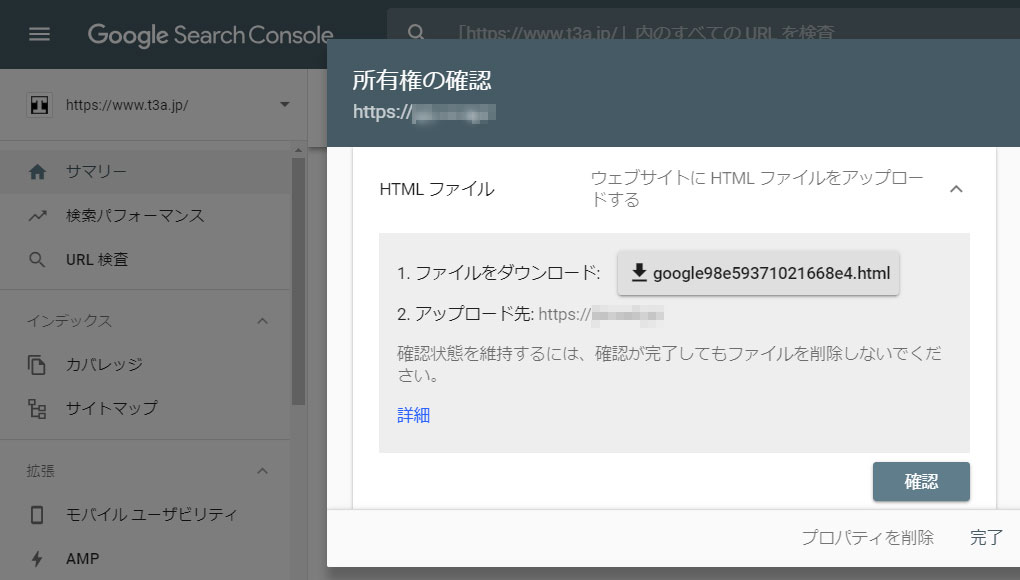
ちなみにサイトを事前に「Google Analytics」に登録しているときは、確認ボタンをクリックするだけでサイトの登録が完了します。
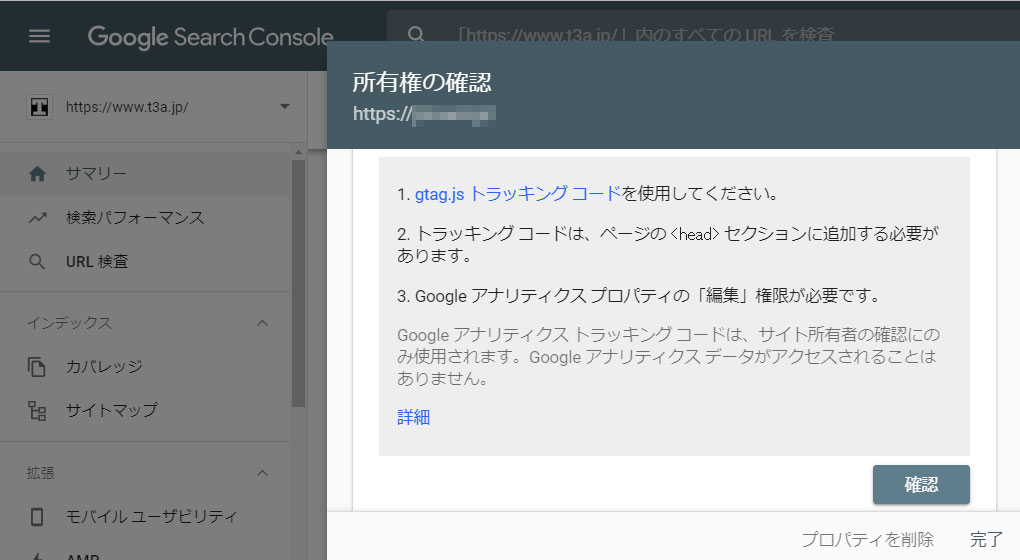
サイトマップを登録する方法
ドメインの登録が完了したら、次にサイトマップを登録しましょう。
サイトマップは検索エンジンにサイトの構成を伝えて、検索エンジンが効率よくサイト情報を収集してくれる手助けをします。記事の追加や更新を伝える重要な働きがあり、サイトのアクセス数を増やしたいときは必須となるため、必ずサイトマップは登録しましょう。
サイトマップの登録手順
「Google Search Console」に登録したドメインを選択すると、ドメインごとの設定画面が表示されます。サイトマップの登録は左メニューにある「サイトマップ」から行います。
サイトマップの設定画面にて、登録するサイトマップのURLを入力して送信ボタンをクリックすれば登録完了です。
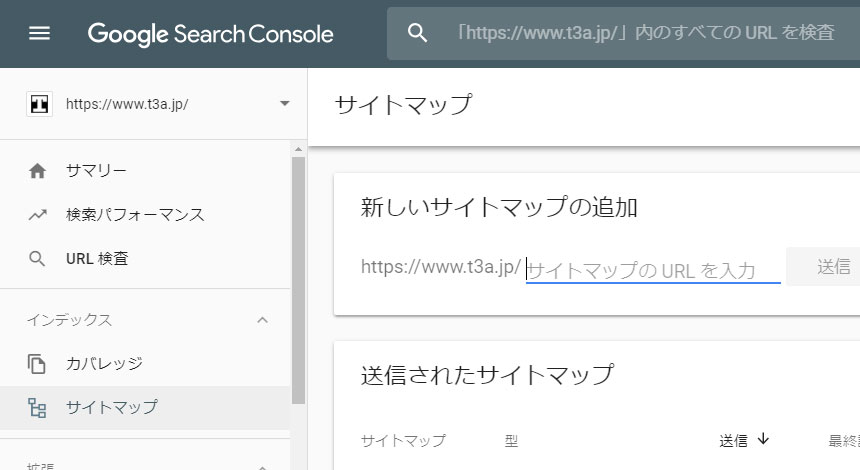
さいごに
今回は「Google Search Console」の登録方法をご紹介しました。
「Google Search Console」はGoogleの検索エンジンに新しいサイトの情報を伝えるときに利用します。その他、検索エンジンで検索されたときのサイト順位、クリック回数などに自分のサイトの状況を把握するために欠かせません。
「Google Search Console」をうまく利用して、自身のサイトへの流入アップにお役立てください。